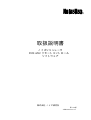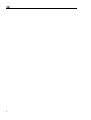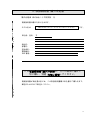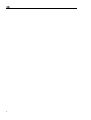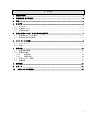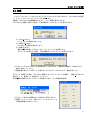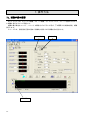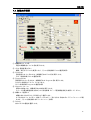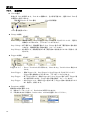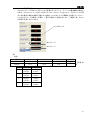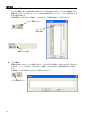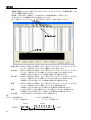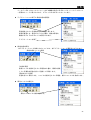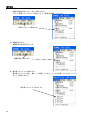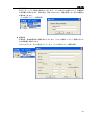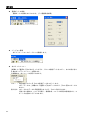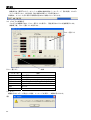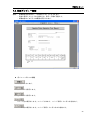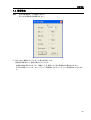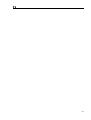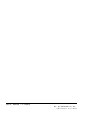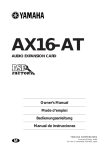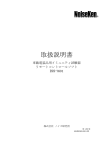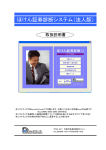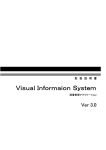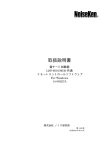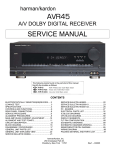Download 取扱説明書 - ノイズ研究所
Transcript
R 取扱説明書 ノイズシミュレータ INS-AX2 リモートコントロール ソフトウェア 株式会社 ノイズ研究所 第 1.02 版 AEB00329-001-0C ご注意 本製品についての著作権は、株式会社ノイズ研究所に帰属します。著作権者に無断での複製、譲渡、 改変、および雑音許容度試験器 INS-AX2 を用いた試験以外の目的に使用することは、お断りいたし ます。 Copyright(C) 2005 By Noise Laboratory Co., Ltd. All rights Reserved. • 本書の内容は予告なく変更されることがあります。 • 株式会社ノイズ研究所の許可なしに、いかなる方法においても本書の複写、転載を禁じます。 • 本書の内容については万全を期しておりますが、万一ご不審な点や誤り、記載漏れなどお気づきの点がございま したら、ご購入元までご連絡ください。 • 本製品は、1 セットにつきコンピュータ 1 台でのご利用が可能となっております。 • 本製品がお客様により不適当に使用されたり、本書の内容に従わずに取り扱われたり、株式会社ノイズ研究所、 及び株式会社ノイズ研究所指定の者以外の第三者によって修理、変更されたこと等に起因して生じた障害や損害 等につきましては、一切の責任を負いかねますのでご了承ください。 • 本製品は、予告なしにプログラム改良及び変更をおこなうことがあります。 • 本製品をリバースエンジニアリング、逆コンパイル、逆アセンブルすることを禁じます。 • 本アプリケーションを動作させる場合、他に実行しているアプリケーションを終了させてから起動してください。 • 本製品を運用した結果につきましては、上記に関わらず、一切の責任を負いかねますので、ご了承ください。 本書内で記述されている商標や会社名は、各社の登録商標または商標です。本文中に TM、Ⓡは明記 しておりません。 • 安全保障輸出管理制度 ∼当社製品の輸出についてのお願い∼ 本製品は、輸出貿易管理令別表第一第 1∼15 項までには該当しておりませんが、第 16 項のキャッチ・オール規制対 象貨物に該当します。よって、当社製品を海外へ輸出、または一時的に持ち出す場合には最終需要者・最終用途等の 確認審査をおこなう為、事前に当社へ輸出連絡書の提出をお願いしております。記載内容につきましては、お客様を 信頼し、輸出連絡書に記載の最終仕向け国・最終需要者・最終用途等をもって、輸出貿易管理令別表第一第 16 項規制 の確認をさせて頂きます。 輸出規制の法律を厳守する為、輸出連絡書の提出を必ずお願い致します。また、国内外の取引先に転売する場合は、 転売先に上記内容についてご通知をお願い致します。 ※ 上記内容は法令に基づいておりますので、法令の改正等により変更される場合があります。法令の規制内容・輸 出手続等についての詳細は政府機関の窓口(経済産業省 貿易経済協力局 貿易管理部 安全保障貿易管理課等) へお問い合わせください。 1. 重要安全事項 本製品は、INS-AX2 のリモート制御をおこなうソフトウェアです。次に挙げる各事項は、本製品及 び INS-AX2 を安全に取り扱う上で重要な事項ですので、よくお読みになってからご使用ください。 なお、本製品を使用する前に、本書と INS-AX2 本体の取扱説明書をよくお読みください。 また、本ソフトウェアを介して INS-AX2 を操作する場合は、以下の事項を守ってください。 1. 火気禁止区域等の誘爆区域では使用できません。使用すると放電等により引火する 可能性があります。 2. 心臓用ペースメーカー等の電子医療器具を付けた人は、操作しないようにし、かつ 動作中に試験区域へ立ち入ることもしないでください。 3. 接続に関しては、供給電圧に感電することがありますので、本体、供給電圧、接続 する試験器、供試体(以下 EUT)の電源を OFF にし、通電がないことを確認して からおこなってください。 4. 後述の「安全にお使い頂くための基本的注意事項」に、安全に関する勧告が列記さ れていますので、試験環境設定、接続および試験の開始前に必ずお読みください。 1 メモ 2 2. 取扱説明書 購入申込書 購入元経由 株式会社ノイズ研究所 行 取扱説明書の購入を申し込みます。 モデル名は INS-AX2 リモートコントロールソフトウェア です。 申込者:住所; 〒 切 り 取 り 線 会社名; 部署名; 担当者名; 電話番号; FAX 番号; この取扱説明書 購入申込書は、万一の紛失に備えて 切り離し、別途 大切に保管してください。 取扱説明書が御必要の折には、この取扱説明書購入申込書をご購入元まで、 郵送または FAX で御送りください。 切 り 取 り 線 3 メモ 4 3. 目次 1. 重要安全事項 .............................................................................................................................1 2. 取扱説明書 購入申込書 .............................................................................................................3 3. 目次 ...........................................................................................................................................5 4. まえがき ....................................................................................................................................6 4.1. 4.2. 4.3. 5. まえがき ............................................................................................................................... 6 本製品について .................................................................................................................... 6 本製品の特徴........................................................................................................................ 6 安全にお使いいただくための基本的注意事項 ............................................................................7 5.1. 5.2. 6. 危険告知のサインと意味 ...................................................................................................... 7 基本的な安全注意事項.......................................................................................................... 7 セットアップと起動...................................................................................................................8 6.1. 6.2. 7. セットアップ........................................................................................................................ 8 起動 ...................................................................................................................................... 9 操作方法 ..................................................................................................................................10 7.1. 7.2. 試験手順の概要 .................................................................................................................. 10 試験実行画面.......................................................................................................................11 7.2.1. 7.2.2. 7.3. 7.4. 設定詳細 .................................................................................................................. 16 試験の実行............................................................................................................... 25 印刷プレビュー画面 ........................................................................................................... 27 通信設定 ............................................................................................................................. 29 8. 動作環境 ..................................................................................................................................30 9. サポート ..................................................................................................................................31 10. 故障したときの連絡先..........................................................................................................32 5 4. まえがき 4.1. まえがき このたびは雑音許容度試験器 INS-AX2 リモートコントロールソフトウェアをお買上げ頂き、誠にありがとう ございます。本製品をお使いになる前に本書をよく読んで頂き、充分ご活用くださるようお願い申し上げます。 この取扱説明書は、各ボタン名と、その他の識別名や画面上に表示されるメッセージなどは<ボタン名>と[その 他の識別名や画面上に表示されるメッセージ]のように囲み方を分けて表記しています。 この取扱説明書は、操作方法と注意事項を遵守できる方々が、雑音許 容度試験器 INS-AX2 本体およびリモートコントロールソフトウェア を安全に取り扱え、かつ充分にご活用頂くために書かれています。 この取扱説明書および INS-AX2 本体の取扱説明書は、取り扱うとき いつでも取り出せる所に置いてください。 4.2. 本製品について 株式会社ノイズ研究所製 INS-AX2 雑音許容度試験器を、より多彩に実行・制御・補助するた めのソフトウェアです。 4.3. 本製品の特徴 INS-AX2 の制御をパーソナルコンピュータでおこなうことができます。 試験条件プログラミング機能により、自由な試験条件の作成および試験が可能。 試験条件の保存機能により、必要なときに同一条件の試験をおこなうことができます。 報告書作成機能により、試験の条件を報告書として作成できます。(プレビュー、プリンタ 出力が可能) 6 5. 安全にお使いいただくための基本的注意事項 5.1. 危険告知のサインと意味 DANGER 危険 危険を表します。 回避されなければ、死亡または重傷を生じるであろう切迫 した危険状態になります。 警告を表します。 回避されなければ、死亡または重傷を生じることが有り 得る潜在的な危険状態になります。 注意を表します。 回避されなければ、軽傷または中程度の障害が発生するか もしれない潜在的な危険状態になります。 5.2. 基本的な安全注意事項 1. 当社と、関係する販売代理店は、本ソフトウェアの操作による人身事故や器物の破損、或はそ れらの結果、更に発生する如何なる損害に対しても一切責任を負いません。【人体、操作、環 境、及び接続に関する注意事項】 2. 雑音許容度試験器 INS-AX2 とパーソナルコンピュータの接続に際しては、供給電源、本体の電源 を OFF にし、通電が無いことを確認してからおこなってください。各ケーブル等の接続は確 実におこなってください。守って頂けない場合、感電や、本製品内部、接続した機器等が破損 することがあります。【人体、及び接続に関する注意事項】 3. 誤った操作や不注意な操作をおこなうと致命傷になります。 【人体、操作、環境、及び接続に関 する注意事項】 4. 心臓用ペースメーカー等の電子医療器具を付けた人は操作をしない様にし、かつ試験中に試験区 域へ立ち入ることもしないでください。 【人体、及び操作に関する注意事項】 5. 湿度の高い所や、ほこりの多い所でのご使用は避けてください。【環境に関する注意事項】 6. 修理や保守作業、内部の調整が必要な場合には、適当な資格を持ったサービス・エンジニアの みがそれを実施します。 【取扱、及び安全に関する注意事項】 7. INS-AX2 を利用した試験では、大量の電磁波などが放射されます。使用するパソコンなどがそ の影響を受けないように適切な対策を講じる必要があります。 【環境に関する注意事項】 7 6. セットアップと起動 6.1. セットアップ (1) ソフトウェアのセットアップ ① セットアップ CD-ROM を CD-ROM ドライブに挿入し、INS-AX2 のフォルダからお使いの OS が日本語版の場合は[Japanese]、英語版の場合は[English]、韓国語版の場合は[Korean] のフォルダを選択します。 ② フォルダ内の(Setup.exe)を実行します。 ③ インストールプログラムが起動します。画面の指示に従ってインストールをおこなってくだ さい。 ④ イ ン ス ト ー ル 終 了 後 、 タ ス ク バ ー の [ ス タ ー ト ]-[ 全 て の プ ロ グ ラ ム (P)] に 、 [Noiseken]-[INS-AX2]に[INS-AX2RS]、[アンインストール]が登録されます。 以上でソフトウェアのセットアップは完了です。 本ソフトウェアのアンインストールは、タスクバーの[スタート]-[全てのプログラム(P)]を選択し、 [Noiseken]-[INS-AX2]から[アンインストール]を実行してください。 使用するコンピュータ、OS については、”動作環境”を参照ください。 また、インストールを実行するには Administrator(管理者)権限でのログオンが必要です。 (2)INS-AX2 との接続 本体と PC を接続するには、添付の光ケーブルと変換コネクタを使用します。 ① INS-AX2 の電源が OFF になっていることを確認します。 ② INS-AX2 フロントパネル部のリモート制御用コネクタに光通信ケーブルを接続します。 ③ 光通信ケーブルを光変換アダプタに接続し、光変換アダプタを PC と接続します。 (PC の RS-232 コネクタに合わせて変換コネクタをご使用ください。) ④ 光変換アダプタに AC アダプタを接続し、コンセントに差し込みます。 ⑤ INS-AX2 の電源を ON します。 以上で接続は完了です。 ※光変換アダプタの設定は、DTE としてください。 ※INS-AX2 との接続については、本体の取扱説明書もお読みください。 8 6.セットアップと起動 6.2. 起動 タスクバーの[スタート]-[全てのプログラム(P)]-[Noiseken]-[INS-AX2]から、[INS-AX2RS]を選択 し、リモートコントロールソフトウェアを起動します。 起動後、INS-AX2 との接続確認をおこない、メイン画面が表示されます。 INS-AX2 との通信に失敗した場合、下図の確認ダイアログボックスが表示されます。 ① ② ③ ① <中止(A)>ボタン ソフトウェアの起動を中止します。 ② <再試行(R)>ボタン INS-AX2 との通信を再実行します。 ③ <無視(I)>ボタン 通信の状態を無視してデモモードとしてソフトウェアを起動します。 デモモードでの実行する場合、下図の確認ダイアログボックスが表示されます。 ※デモモードでは INS-AX2 との送受信はおこなわれません。試験条件の確認や、設定のみ行う 場合に使用してください。 ※通信異常の他にも COM ポートが開けないなどのエラーもありますが、操作は同じです。 デモモードを解除する場合、INS-AX2 の電源が ON になっていることを確認し、[通信(C)]-[RS-232 設定(S)...] で、通信ポートの設定をしてください。 正常な通信が確認されるとデモモードが解除されます。([7.4 通信設定]参照) ※デモモード実行中は画面右上に[DEMO]と表示されます。 ※通信ポートについては、お使いのパーソナルコンピュータ の取扱説明書をお読みください。 9 7. 操作方法 7.1. 試験手順の概要 本ソフトウェアは、マニュアル試験、スイープ試験、そしてマニュアル、スイープ混合のプログラ ム試験を実行することが可能です。 試験の最小単位をユニット、ユニットの集合をプログラムと呼び、下の画面より試験の設定、試験 実行します。 スイープとは、設定値を任意の値まで自動的に変化させる試験方法を指します。 マニュアル プログラム 10 スイープ 操作方法 7.2. 試験実行画面 ① ② ③ ④ ⑥ ⑤ ⑦ ⑧ ⑩ ⑮ ⑨ ⑬ ⑭ ⑪ ⑯ ⑱ ⑲ 20 ○ 22 ○ 27 ○ 36 ○ 28 ○ 29 ○ 30 ○ 31 ○ 32 ○ ⑫ ⑰ 21 ○ 23 24 ○ ○ 25 ○ 33 ○ 34 35 ○ ○ 37 ○ 41 ○ 42 ○ 43 ○ 38 ○ 39 ○ 26 ○ 40 ○ ① 試験設定ファイル名 現在の試験設定ファイル名を表示します。 ② <Unit 番号変更>ボタン 編集/実行する Unit を変更します。([7.2.1 設定詳細 Unit の選択]参照) ③ UnitName 現在選択されているまたは、試験実行中の Unit 名を表示します。 ([7.2.1 設定詳細 Unit の選択]参照) ④ ProgramName 現在選択されているまたは、試験実行中の Program 名を表示します。 Program 設定時にアクティブになります。 ([7.2.1 設定詳細 Program の選択]参照) ⑤ Sequence フレーム 設定の内容または、試験実行中の内容を表示します。 スイープの優先順位設定方法は[7.2.1 設定詳細 スイープ優先順位設定]を参照してください。 ⑥ 試験タイプ選択タブ 試験方法を MANUAL/SWEEP から選択します。 タブ内で右クリックすると、設定データをコピー、貼り付けする為のポップアップメニューが開 きます。([7.2.1 設定詳細 右クリックメニュー]参照) ⑦ Polarity 出力パルスの極性を選択します。 11 操作方法 ⑧ Pulse Width 出力パルス幅を設定します。 <設定範囲> 10、50、100、200、400、500、800、1000、三角波(オプション) ⑨ Voltage スイープチェックボックス SWEEP タブ設定時、Voltage スイープの有無を設定します。本チェックボックスにチェックが 入った場合、Stop、Step 欄が設定可能になります。MANUAL 設定時には、表示されません。 ([7.2.1 設定詳細 Voltage の設定]参照) ⑩ Start Voltage 開始出力電圧を設定します。([7.2.1 設定詳細 Voltage の設定]参照) <設定範囲> 2kV モデル:0.01kV∼ 0.01kV ステップ 4kV モデル:0.01kV∼ 0.01kV ステップ 25 Terminator 選択]参照) 最大電圧値は、終端抵抗値によって異なります。([○ ⑪ Stop Voltage SWEEP タブ設定時、終了出力電圧を設定します。Start Voltage と同じ設定値の場合、スイー プしません。MANUAL 設定時には、表示されません。 ([7.2.1 設定詳細 Voltage の設定]参照) <設定範囲> 2kV モデル:0.01kV∼ 0.01kV ステップ 4kV モデル:0.01kV∼ 0.01kV ステップ 25 Terminator 選択]参照) 最大電圧値は、終端抵抗値によって異なります。([○ ⑫ Step Voltage SWEEP タブ設定時、Start Voltage と Stop Voltage の刻み値を設定します。MANUAL 設定時 には、表示されません。([7.2.1 設定詳細 Voltage の設定]参照) <設定範囲> 2kV モデル:0.01kV∼ (Start と Stop の範囲内) 0.01kV ステップ 4kV モデル:0.01kV∼ (Start と Stop の範囲内) 0.01kV ステップ 25 Terminator 選択]参照) 最大電圧値は、終端抵抗値によって異なります。([○ ⑬ Trigger スイープチェックボックス SWEEP タブ設定時、Trigger スイープの有無を設定します。本チェックボックスにチェックが 入った場合、Stop、Step 欄が設定可能になります。([7.2.1 設定詳細 Trigger の設定]参照) ⑭ Trigger タイプ選択 トリガの種類を Phase、Variable のどちらかに選択します。 24 [Unit ※Phase は、INS-AX2 の EUT LINE INPUT に AC が供給されていることが条件で、○ Line]にチェックが自動的に入ります。([7.2.1 設定詳細 Trigger の設定]参照) ⑮ Start Trigger Start Phase 値または、Start Variable 値を設定します。 <設定範囲> Phase:0deg∼360deg 1deg ステップ Variable:16ms∼999ms 1ms ステップ(4kV モデル) 10ms∼999ms 1ms ステップ(2kV モデル) ([7.2.1 設定詳細 Trigger の設定]参照) ⑯ Stop Trigger SWEEP タブ設定時、Stop Phase 値または、Stop Variable 値を設定します。Start Trigger と 同じ設定値の場合、スイープしません。MANUAL 設定時には、表示されません。 <設定範囲> Phase:0deg∼360deg 1deg ステップ Variable:16ms∼999ms 1ms ステップ(4kV モデル) 10ms∼999ms 1ms ステップ(2kV モデル) ([7.2.1 設定詳細 Trigger の設定]参照) 12 操作方法 ⑰ Step Trigger SWEEP タブ設定時、Step Phase と Step Variable の刻み値を設定します。MANUAL 設定時 には、表示されません。 <設定範囲> Phase:0deg∼360deg (Start と Stop の範囲内) 1deg ステップ Variable:1ms∼983ms (Start と Stop の範囲内) 1ms ステップ(4kV モデル) 1ms∼989ms (Start と Stop の範囲内) 1ms ステップ(2kV モデル) ([7.2.1 設定詳細 Trigger の設定]参照) ⑱ Injection インジェクション相を選択します。リターン相と重なった場合、または Pulse Out 出力端子選 択時は、リターン相は SG に変更されます。Pulse Out 出力端子は、PLUG と表示されます。 <設定範囲> 単相:L1、L2、PE、PLUG 三相:L1、L2、L3、N、PLUG ⑲ Retrun リターン相を選択します。インジェクション相と同一相は選択できません。 <設定範囲> 単相:L1、L2、PE、SG 三相:L1、L2、L3、N、SG 20 ○ Pulse Injection Time 印加時間を設定します。 <設定範囲> 1s∼9999s 1s ステップ 21 Pulse Injection Time Endless ○ 印加時間の Endless の ON/OFF を設定します。 本チェックボックスにチェックが入った場合、[Pulse Injection Time]は入力不可となります。 ([7.2.2 試験の実行 (5)Endless 解除]参照) 22 Interval Time ○ ユニット間隔、またはスイープ間隔の時間を設定します。 <設定範囲> 0s∼99999s 1s ステップ 23 Interval Endless ○ インターバル時間の Endless の ON/OFF を設定します。 本チェックボックスにチェックが入った場合、[Interval Time]は入力不可となります。 ([7.2.2 試験の実行 (5)Endless 解除]参照) 24 Unit Line チェックボックス ○ ユニット単位の LineON/OFF を設定します。 14 Trigger タイプ選択で Phase を選択した場合、LineON 固定となります。 ○ 31 <LINE>ボタンの値(ON/OFF)に切り替えます。 試験終了後は、○ 13 操作方法 25 Terminator 選択 ○ 接続する終端抵抗の値を選択します。インジェクション相の設定、または 50Ωの外部終端抵抗 対応版か否かで表示される項目が異なります。 内部終端抵抗(Internal)53.5Ωは、Int(53.5ohm) 内部終端抵抗(Internal)60Ωは、Int(60ohm) 外部終端抵抗(External )50Ω は、Ext(50ohm) 外部終端抵抗(External )60Ω は、Ext(60ohm) と表示されます。 <50Ω終端抵抗未対応版設定範囲> インジェクション相 LINE 出力:Open、Int(53.5ohm) インジェクション相 PLUG 出力:Open、Int(60ohm)、Ext(60ohm) <50Ω終端抵抗対応版設定範囲> インジェクション相 LINE 出力 :Open、Int(53.5ohm)、Ext(50ohm) インジェクション相 PLUG 出力 :Open、Int(60ohm)、Ext(50ohm)、Ext(60ohm) 26 ○ 27 ○ 28 ○ 29 ○ 30 ○ 31 ○ 32 ○ 33 ○ 14 終端抵抗の設定によって設定可能電圧値の最大値が可変します。 終端抵抗 最大電圧値 8.00kV (4kV モデル)、4.00kV(2kV モデル) Open 4.10kV (4kV モデル)、2.05kV(2kV モデル) Int(53.5ohm,60ohm) 3.96kV (4kV モデル)、1.98kV(2kV モデル) Ext (50ohm) 4.10kV (4kV モデル)、2.05kV(2kV モデル) Ext (60ohm) <UPDATE>ボタン 試験実行中に Voltage、Trigger 値を変更することができます。 マニュアル選択時または、スイープ選択時であっても、Voltage スイープチェックボックス、 Trigger スイープチェックボックスのどちらか一方でも外れていた場合に有効です。 プログラム実行時、試験停止時、試験一時停止時には表示されません。 ([7.2.2 試験の実行 (8)UPDATE]参照) 印加状態の表示 印加中であることを表します。 <START>ボタン 試験を開始または、印加時間、インターバル時間 Endless の解除をおこないます。 ([7.2.2 試験の実行 (2)START]参照) <STOP>ボタン 試験を停止ます。 <PAUSE>ボタン 試験一時停止の ON/OFF をおこないます。([7.2.2 試験の実行 (4)PAUSE]参照) <LINE>ボタン LINE の ON/OFF をおこないます。LINE ON で EUT へ電圧供給を開始します。 LINE ON で試験実行中に LINE OFF した場合、試験の中止と共に電圧供給も停止します。 ([7.2.2 試験の実行 (1)LINE ON]参照) <1Shot モード>ボタン 単発のパルスを印加するモードの ON/OFF 設定をします。 ([7.2.2 試験の実行 (6)1Shot モード]参照) <1Shot>ボタン 1Shot モードで単発パルスを印加します。([7.2.2 試験の実行 (7)1Shot]参照) Phase 選択時:位相角設定に従った位相に印加。 Variable 選択時:ボタンが押されたタイミングで印加。 操作方法 34 <試験メモ>ボタン ○ メモ入力画面を開きます。試験内容、試験結果などのコメントを記録できます。 入力できる文字数は、全角 512 半角 1024 まで入力できます。 35 <Unit 名編集>ボタン ○ Unit 名編集画面を開きます。Unit 名を編集することができます。 Unit 名は全角 10 文字、半角 20 文字まで入力可能です。 36 Program チェックボックス ○ Program の有無を設定します。 37 Program 実行リストがアクティブになります。 チェック有りで、○ 37 Program 実行リスト ○ リスト内をダブルクリックすることで、ユニット選択ダイアログ画面を開き、プログラムで実行 する、Unit を編集できます。試験実行中は、現在実行中の Unit を点滅で表示します。 ※Program 設定時以外は、操作できません。 38 ○ <Program 番号変更>ボタン Program 設定時、編集/実行する Program を変更します。 ※Program 設定時以外は、操作できません。 39 ○ Program 実行リスト表示設定 Program 実行リストの表示方法を Unit 名か Unit 番号のどちらかを設定します。 ※Program 設定時以外は、操作できません。 40 Program Times ○ プログラムの回数を設定します。 <設定範囲> 1times∼999times 1times ステップ ※Program 設定時以外は、操作できません。 41 < Program メモ>ボタン ○ メモ入力画面を開きます。Program に関する内容などについてのコメントを記録できます。 入力できる文字数は、全角 512 半角 1024 まで入力できます。 ※Program 設定時以外は、操作できません。 42 ○ < Program 名編集>ボタン Program 名編集画面を開きます。Program 名を編集することができます。 Program 名は全角 10 文字、半角 20 文字まで入力可能です。 ※Program 設定時以外は、操作できません。 43 Program Times 表示 ○ プログラムの繰り返し回数を表示します。 15 操作方法 7.2.1. 設定詳細 Unit の選択 設定する Unit を選択します。Unit は 50 種類あり、全て保存可能です。選択された Unit 名 は画面上に表示されます。 現在選択されている Unit 番号 Unit 名(初期値) <Unit 番号変更>ボタン Voltage の設定 START STOP STEP Start Voltage:開始電圧です。Stop Voltage と Step Voltage を入力することにより、電圧を 自動的に上げるまたは、下げてゆくことができます。 Stop Voltage:終了電圧です。開始電圧値から Step Voltage 値ずつ終了電圧値まで値を変化 させます。開始電圧値と同値の場合、スイープしません。 Step Voltage:刻み電圧です。開始電圧値から終了電圧値まで値を変化させてゆく割合を、設 定します。 Trigger の設定 START STOP STEP Trigger タイプ :Phase/Variable を切り替えます。Phase は deg、Variable は ms 単位にな ります。 Start Trigger :開始 Trigger です。Stop Trigger と Step Trigger を入力することにより Trigger 値を自動的に上げるまたは、下げてゆくことができます。 Stop Trigger :終了 Tigger 値です。開始 Trigger から Step Trigger 値ずつ終了 Trigger 値 まで値を変化させます。Trigger 値と同値の場合、スイープしません。 Step Trigger :刻み Trigger です。開始 Trigger 値から終了 Trigger 値まで値を変化させて ゆく割合を、設定します。 Terminator の選択 終端抵抗の値を選択します。 ※ 本体のバージョンによって、Ext(50ohm)が表示されません。 ※ 三角波を出力する場合は、Int(53.5ohm、60ohm)を選択しないでください。 PLUG 選択の場合 16 LINE 選択の場合 操作方法 スイープ優先順位設定 Sequence フレーム内のコンボボックスを変更することにより、スイープの優先順位が設定で きます。Sequence フレーム内コンボボックスは、Voltage、Trigger スイープのチェックが両 方に有る場合に順位の変更が可能です。変更は、コンボボックスで順番を入れ替えてください。 2 つ以上のスイープが重なった場合、一番下の項目から可変をおこない、可変終了後、その上 の項目を可変させていきます。 コンボボックス 後にスイープ 先にスイープ 例: 設定 項目 Trigger(Variable) Voltage 順序 1 2 3 4 Start 20 0.01 項目 Trigger Voltage Trigger Voltage Trigger Voltage Trigger Voltage Stop 21 0.02 Step 1 0.01 並び順 上 下 試 験 実 行 値 20ms 0.01kV 20ms 0.02kV 21ms 0.01kV 21ms 0.02kV 17 操作方法 Unit 名の編集 Unit 名を編集します。設定内容を反映した Unit 名を設定できます。Unit は 50 種類まであり 編集をおこなう Unit 名をクリックし、任意の名称を設定してください。Unit 名は半角 20 文 字まで設定可能です。 名称変更後、<OK>ボタンで確定、<キャンセル>ボタンで変更を無効にして終了します。 <Unit 編集>ボタン クリックして 名称を設定 編集された名称 メモの編集 試験の内容などのコメントを記録できます。入力できる文字数は、半角 1024 文字、全角 512 文字です。コメント記入後、<OK>ボタンで確定、<キャンセル>ボタンで変更を無効にして終了し ます。 ※印刷時、メモの内容は 12 行までしか表示されません。 <Unit 編集>ボタン 18 操作方法 Program の選択 編集、試験実行する Program を選択します。Program は 50 種類まであり、全て保存可能で す。選択された Program 名は画面上に表示されています。 <Program 番号変更>ボタン 現在選択されている Program 番号 Program 名(初期値) Program 名の編集 Program 名を編集します。設定内容を反映した Program 名を設定できます。編集をおこなう Program 名をクリックし、任意の名称を設定してください。Program 名は半角 20 文字まで 設定可能です。 名称変更後、<OK>ボタンで確定し、<キャンセル>ボタンで変更を無効にして終了します。 <Program 名編集>ボタン 編集された名称 Program メモ プログラムの内容についてのコメントを記録できます。入力できる文字数は半角 1024 文字、 全角 512 文字です。コメント記入後、<OK>ボタンで確定し、<キャンセル>ボタンで変更を無効に して終了します。 ※印刷時、メモの内容は 12 行までしか表示されません。 <Program メモ>ボタン 19 操作方法 Unit 選択 試験実行画面の Program 実行リストをダブルクリックすることにより、本画面が開き、プロ グラムの編集が可能になります。 設定後、<OK>ボタンで確定し、<キャンセル>ボタンで変更を無効にして終了します。 Program リストの初期値は[None]に設定されています。 Unit 一覧リストヘッダーの 1、2、3 は START、STOP、STEP を表しています。 ダブルクリック クリック 最後に挿入:本ボタンが押された状態で、Unit 一覧リストの Unit を、ダブルクリックするこ とにより、設定されている Unit の最後に Unit を挿入します。 前に挿入 :本ボタンが押された状態で、Unit 一覧リストの Unit を、ダブルクリックするこ とにより、選択されている(点滅している)Unit の前に Unit を挿入します。 ※最初に Program 実行リストで対象先を選択する必要があります。 後に挿入 :本ボタンが押された状態で、Unit 一覧リストの Unit を、ダブルクリックするこ とにより、選択されている(点滅している)Unit の後に Unit を挿入します。 ※最初に Program 実行リストで対象先を選択する必要があります。 変更 :本ボタンが押された状態で、Unit 一覧リストの Unit を、ダブルクリックするこ とにより、選択されている(点滅している) Unit を書き換えます。 ※最初に Program 実行リストで対象 Unit を選択する必要があります。 削除 :Program 実行リスト内で選択されている(点滅している)Unit を削除します。 ※最初に Program 実行リストで対象 Unit を選択する必要があります。 全て削除 :Program 実行リスト内の全ての Unit を削除します。 例: Unit01:印加時間 3S インターバル時間 2S Unit02:印加時間 5S インターバル時間 1S Unit01 Unit02 STOP START 20 3S 2S 5S 操作方法 ツールバーボタンとメニュー ツールバーボタンはファイルメニューなどの機能を実行するボタンです。ツールバーのメニュ ー項目はイメージで表されており、グラフィカルなボタンになっています。 アプリケーションの終了と設定内容の初期化 現在設定されている設定内容を初期値に戻します。 設定が変更され、保存されていない場合、設定の保存を 確認するダイアログボックスが表示されます。 アプリケーションを終了 設定内容の保存 本アプリケーションで作成されたファイルは、本アプリケーションと関連付けがされます。 設定内容をファイル保存 [上書き保存] 設定ファイルを読み込んでいる場合は上書き、新規に設定 している場合は名前を付けて(指定して)保存します。 [名前を付けて保存] 名前を付けて保存します。ファイルを読み込んでいる場合、新たにファイルを作成します。 保存ファイルの読込み 保存したファイルを読み込みます。 21 操作方法 印刷プレビュー(レポート) 試験の設定内容をレポート化して表示します。 レポート画面については[7.3 印刷プレビュー画面]を参照してください。 印刷プレビューを開きます。 試験設定の印字 試験設定の内容を印字します。 試験設定を印字します。 最近使ったファイルの読み込み 最近使ったファイル名を、最大 4 つ記録しています。ファイルを開くときのショートカッ トとして利用できます。 最近使ったファイル名のリスト 22 操作方法 機器名設定 Model 名、シリアル番号の登録をおこないます。ここで設定した内容はレポートの機器名 の項目欄に反映されます。設定内容は、保存されますので、機器を変更しない限り再登録の 必要はありません。 ([7.3 印刷プレビュー画面]参照) 試験条件 気象条件、供試体情報など試験条件を入力します。入力した情報は、レポート画面のそれぞ れの項目欄に反映されます。 <Clear>ボタンは、全ての設定をクリアします。([7.3 印刷プレビュー画面]参照) <Clear>ボタン 23 操作方法 通信ポートの設定 通信ポートの設定をおこないます。(7.4 通信設定参照) バージョン情報 本アプリケーションのバージョンを確認します。 右クリックメニュー [試験タイプ選択タブ]内で右クリックすると、Unit の設定データをコピー、または貼り付け る為のポップアップメニューが開きます。 ※試験中は、本メニューは表示されません。 :現在選択されている Unit の設定データをコピーします。 コピーデータは、[試験タイプ選択タブ]内のデータのみで、[Unit 名]はコピーされ ません。 貼り付け:コピーされたデータを現在選択されている、Unit に貼り付けます。 ※貼り付け操作は、ファイルを開く、新規作成、ファイルの保存の操作後でも、コ ピーした内容はクリアされません。 コピー 24 その他の設定操作 7.2.2. 試験の実行 (1) LINE ON <LINE>ボタンを ON にすると、LINE が ON 状態であることを明示するために試験実行 画面の右上に警告ランプ が、点灯します。 LINE ON 中は、[アプリケーションの終了]、[RS-232 設定]が操作不可となります。 (2) START 試験が実行されると、試験実行中であることを明示するために試験実行画面の右上に、警 告ランプが点滅します。 試験実行中は、全てのメニュー、ツールバーが操作不可となります。 (3) 印加 印加中であることを明示するために<Start>ボタン左に[PulseOut]と表示されます。 (4) PAUSE 印加中に本ボタンをクリックすることで、試験を一時停止します。一時停止中は、本ボ タンが点滅し一時停止を表します。一時停止解除は、再び本ボタンをクリックしてくだ さい。 ※一時停止中は、印加されません。 (5)Endless 解除 印加時間、インターバル時間が Endless 設定時、本ボタンが点滅し、クリックすること で、Endless を解除することができます。 (6) 1Shot モード 本ボタンが押された状態で試験を実行すると、1Shot モードで試験がおこなわれます。 試験中は(7)<1Shot>ボタンで単発パルスを出力できます。 (7) 1Shot 1Shot モードで試験実行時に有効で、本ボタンを押す度に、単発パルスを印加します。 <Start>ボタン左の[PulseOut]ラベル表示時(印加中)に有効で、インターバル中、準備中 (切り替えユニット動作中等)は無効になっています。 (8) UPDATE 試験実行時であっても、マニュアル時または、スイープ設定でない Voltage、Trigger (ス イープチェックボックスにチェックが無い)の Start エディットコントロール(Start 列)が 変更可能になっています。 更新値を入力し、本ボタンで、Voltage 値、Trigger 値の更新がおこなわれます。 ※プログラムモード、試験停止時、試験一時停止時には、本ボタンは表示されません。 ※1Shot モードで Variable 選択時、Start Trigger エディットコントロールは変更不可に なります。 25 操作方法 (9) 試験進捗 試験実行中、画面下のステータスバーに試験の進捗状態をパーセンテージ、残り時間、プログレ スバーで表示します。実行状態、残り時間の目安として利用可能です。 ※時間は、ユニットを切り替える時間等を含めない時間となっております。 (10) プログラム試験実行 プログラム試験実行中は、Unit 一覧リストを表示し、現在実行中の Unit を強調表示します。 試験終了後、Unit 一覧リストは消えます。 Unit 一覧リスト Unit 一覧リスト 点滅 ヘッダー名 No. +/− VOL1、2、3 TRG1、2、3 説明 Unit 番号 Polarity Start Voltage、Stop Voltage、Step Voltage Start Trigger、Stop Trigger、Step Trigger INJ RET Injection Return TERM Terminator (11) エラー 試験実行中にエラーが発生した場合、メッセージを表示し、試験を停止します。 (例) 26 印刷プレビュー 7.3. 印刷プレビュー画面 特徴:・試験設定内容を表示し、印刷をおこなうことができます。 ・過去に保存したファイルを読み込み、表示、印刷が可能です。 ・試験内容はプログラムの順番に表示されます。 各メニューボタンの機能 印刷をおこないます。 次のページを表示します。 前のページを表示します。 2 ページ分の表示をします。2 ページ以上あり、1 ページ表示しているとき有効です。 1 ページ分の表示をします。2 ページ表示しているときのみ有効です。 27 印刷プレビュー 表示を拡大します。 表示を縮小します。 印刷プレビューを閉じます。 ※プリンタドライバが設定されていない場合には、[印刷プレビュー画面]は表示されません。 プリンタドライバのインストールにつきましては、Windows®のマニュアル、またはお客様のシ ステム管理者、ネットワーク管理者にお問い合わせください。 ※一部のプリンタドライバで、位置がずれて表示される場合があります。 28 通信設定 7.4. 通信設定 特徴:・使用可能通信ポートを選択できます。 ・RS-232 の設定内容が確認できます。 ① ① INS-AX2 と接続されているポート番号を設定します。 現在使用可能なポート番号が表示されています。 本設定内容は保存されるため、接続ポートを変更しない限り再設定の必要はありません。 ①以外の項目については、本ソフトウェア固定値ですのでユーザーによる変更はおこなえませ ん。 29 8. 動作環境 PC/AT 互換機 クロック速度 300MHz 以上を推奨 128MB 以上 空き容量 32MB 以上 Microsoft® Windows®Xp Operating System (日本語版/英語版/韓国語版) グラフィック : SVGA 解像度(800*600*256 色)以上をサポートすること (SVGA の場合、スクロールバーが付きます。) また、上記の他に下記の条件があります。 マウス等のポインティングデバイスがあること。 CD-ROM または DVD ドライブがあること。 シリアルポートの空きが存在していること。(1 ポート占有します。) リモート制御プログラムを起動する前に試験器と接続されていること。 (接続されていない場合、デモモードでの動作になります。) コンピュータ CPU メインメモリ HDD OS 30 : : : : : 9. サポート 本製品の無償サポート期間は納入後1年間です。 ただし、以下の場合は実費を頂く場合があります。 1:お取扱の不注意による故障又は破壊。(ソフトウェアそのもの、媒体を含み ます。) 2:地震、火災、その他天変地異による故障又は破壊。 下記の場合は、サポートを辞退させて頂くことがあります。 当社の承認なくソフトウェアおよび対象ハードウェアの変更、または改造 がおこなわれた製品 販売中止後、5 年以上を経過した製品 納入後、満 8 年以上経過した製品 31 10. 故障したときの連絡先 故障と思われる症状が現れた場合は、症状、モデル名、製造番号をお調べ頂き、ご購入元また はテクニカル・サービス・センターまでご連絡ください。 製品をご返送頂く場合は、修理依頼書に故障の状況・症状や依頼内容を詳述した上で、モデル 名、製造番号をお調べ頂き、お送りください。 □ テクニカル・サービス・センター 32 TEL (0088)25-3939(フリーコール) / (042)712-2021 FAX (042)712-2020 メモ 33 発行元 株式会社 ノイズ研究所 落丁・乱丁はお取り替えいたします。 PRINTED IN JAPAN